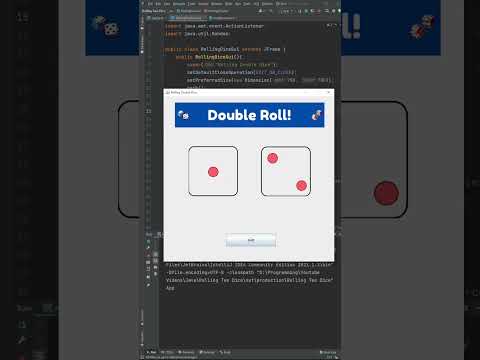การเขียนภาษาฮินดูบน Microsoft Word ทำได้โดยตั้งค่าเพียงเล็กน้อย คุณสามารถดาวน์โหลดซอฟต์แวร์ฟรีของ Microsoft ที่รู้จักกันในชื่อ "Microsoft Indic Language Input Tool" หรือคุณสามารถดาวน์โหลดและติดตั้งฟอนต์ภาษาฮินดีและเลือกเมื่อคุณพิมพ์
ขั้นตอน
วิธีที่ 1 จาก 2: การใช้ Microsoft Indic Language Input Tool

ขั้นตอนที่ 1 บริษัท Microsoft จัดหาซอฟต์แวร์สำหรับการพิมพ์ภาษาอินเดียอย่างอิสระ
ง่ายต่อการติดตั้งซอฟต์แวร์

ขั้นตอนที่ 2 ไปที่ไซต์ดาวน์โหลดของ Microsoft
ตรวจสอบให้แน่ใจว่าคุณได้เลือกภาษาฮินดีเป็นภาษาของคุณแล้วคลิกติดตั้งเวอร์ชันเดสก์ท็อป

ขั้นตอนที่ 3 ตรวจสอบให้แน่ใจว่าระบบของคุณรองรับซอฟต์แวร์
ถ้าใช่ ให้คลิกที่ปุ่ม Install now ซึ่งอยู่ด้านล่างสุดของหน้าซอฟต์แวร์เพื่อดาวน์โหลดซอฟต์แวร์

ขั้นตอนที่ 4 รอให้ซอฟต์แวร์ดาวน์โหลดและติดตั้ง
หากซอฟต์แวร์ติดตั้งสำเร็จในระบบของคุณ จะสร้าง "แถบภาษา" ในแถบงาน

ขั้นตอนที่ 5. เลือกภาษาฮินดีจากแถบ
จากนั้นคุณสามารถพิมพ์ภาษาฮินดีใน Microsoft Word
วิธีที่ 2 จาก 2: การใช้แบบอักษร

ขั้นตอนที่ 1 ค้นหาออนไลน์สำหรับแบบอักษรอินเดียที่อนุญาตให้ใช้ตัวอักษรภาษาฮินดี
ดาวน์โหลดได้.